
发布时间:2015-10-14 16: 12: 16
冰点还原是一款非常强的系统还原软件,我们只需一键重启就可以使电脑还原到初始状态,它能保护我们的电脑不受破坏,无论是有意还是无意的操作,防止病毒入侵。那么我们如何使用冰点软件呢?小编接下来就给大家分享一个简单的教程。
冰点还原版本众多,对于一般家庭个人比较适合使用标准版,所有小编在这里以标准版为例。
1、打开软件,我们可以使用很多方法打开软件,摁住shift键点击冰点图标。当冰点图标有一个红色的X时说明电脑处于解冻状态。详情参考文章:怎样打开冰点还原精灵界面?
![]()
图一:点击图标
2、点击图标之后,弹出对话框,需要我们输入密码,这个密码是在我们安装的时候就设置过的。
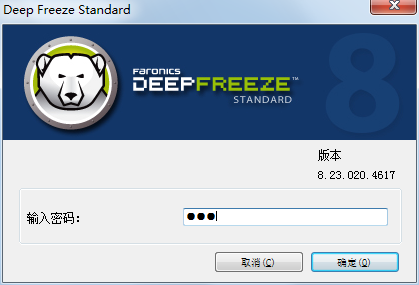
图二:输入密码
3、输入密码之后,弹出冰点的使用界面,在启动控制状态下我们有3个选择,如果我们决定还原电脑选择启动后冻结。
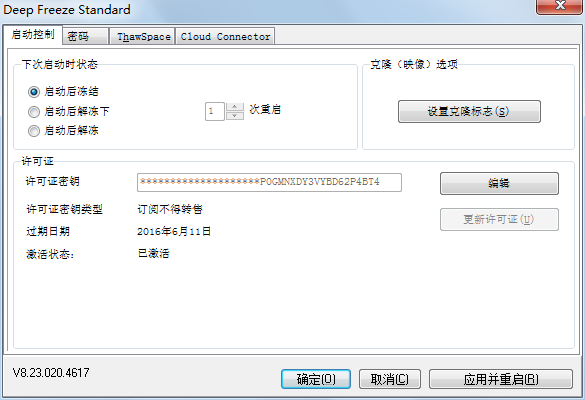
图三:使用界面
4、选择之后点击应用并重启,如果我们点击确定,则意为我们自行重启。这个时候我们一定要对电脑中的文件进行备份哦!因为重启之后,电脑就会恢复到安装冰点之前的状态了。
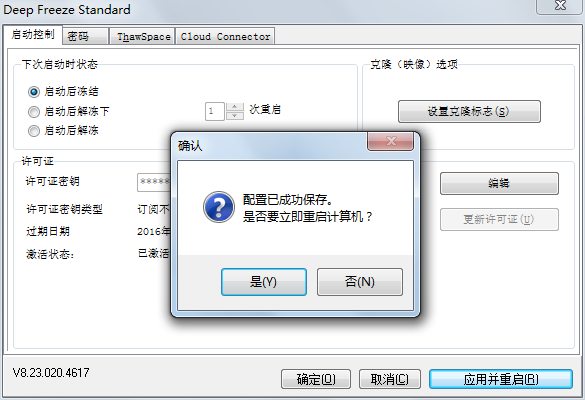
图四:选择重启
5、等电脑重启之后我们可以观察到冰点的图标上的红色X不见了,如下图:
![]()
图五:冻结状态
这就说明我们的电脑处于冻结状态,现在我们对电脑的任何操作都会在重启之后消失,小编提醒大家当冰点处于冻结状态时一定要注意文件备份哦!更多关于冰点还原运行相关文章:冰点还原精灵运行状态介绍。
展开阅读全文
︾